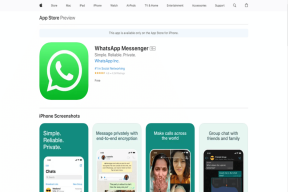كيفية إصلاح Avast Update Stuck على نظام التشغيل Windows 10
منوعات / / November 28, 2021
Avast هي علامة تجارية مشهورة تقدم أفضل حلول الحماية لجهاز الكمبيوتر والهواتف الذكية. إنها فعالة من حيث التكلفة وفعالة وهذا هو سبب تفضيلها من قبل المستخدمين في جميع أنحاء العالم. ومع ذلك ، هناك بعض المشكلات المصاحبة لهذا المنتج. مشكلة تحديث Avast عالقة هي واحدة منها. إذا كنت تتعامل أيضًا مع نفس المشكلة ، فأنت في المكان الصحيح. نقدم هذا الدليل الموجز الذي سيساعدك على إصلاح مشكلة توقف تحديث Avast في سطح المكتب والكمبيوتر المحمول الذي يعمل بنظام Windows 10.

محتويات
- كيفية إصلاح Avast Update Stuck على نظام التشغيل Windows 10
- لماذا مكافحة الفيروسات ضروري؟
- ما الذي يتسبب في توقف تثبيت تحديث Avast عند 99؟
- الطريقة الأولى: إصلاح Avast Antivirus
- الطريقة 2: أعد تثبيت Avast Free Antivirus.
- الخيار 1: إلغاء التثبيت من الإعدادات
- الخيار 2: إلغاء التثبيت باستخدام برنامج إلغاء التثبيت.
- قم بتثبيت Avast Free Antivirus
كيفية إصلاح Avast Update Stuck على نظام التشغيل Windows 10
لماذا مكافحة الفيروسات ضروري؟
هناك عدة أنواع من البرامج الضارة مثل الفيروسات ، والديدان ، والأخطاء ، والروبوتات ، وبرامج التجسس ، وأحصنة طروادة ، برامج الإعلانات المتسللة والجذور الخفية التي تضر بجهازك ، سواء كان ذلك على جهاز الكمبيوتر الشخصي الذي يعمل بنظام Windows أو الهاتف الذكي الذي يعمل بنظام Android. هذه البرامج الضارة مبرمجة من أجل:
- يفسد النظام ،
- سرقة البيانات الخاصة ، أو
- التجسس على المستخدم.
يشير السلوك غير المعتاد لنظام التشغيل الخاص بك المصحوب بوصول غير مصرح به إلى أن نظامك يتعرض لهجوم ضار. تقوم برامج مكافحة البرامج الضارة ومكافحة الفيروسات بفحص نظامك وحمايته بشكل روتيني. بمجرد الانتهاء من فحص مكافحة الفيروسات ، يتم تعطيل أدوات البرامج الضارة هذه وعزلها وحذفها. بعض من شعبية أفاست, مكافي، و نورتون. تقدم Avast مجموعة واسعة من خدمات فحص مكافحة الفيروسات. ومع ذلك ، هناك بعض المشكلات المرتبطة به:
- أفاست غير قادر على المسح
- Avast VPN لا يعمل
- توقف تحديث Avast
ما الذي يتسبب في توقف تثبيت تحديث Avast عند 99؟
فيما يلي بعض الأسباب وراء توقف تثبيت Avast عند 99:
- اذا كنت تمتلك تم تثبيت برنامج مكافحة فيروسات آخر في نظامك ، ستواجه مشكلة تحديث Avast عالقة. قد يتداخل برنامج مكافحة الفيروسات الإضافي هذا مع العملية وقد يوقف عملية التثبيت.
- إذا كان لديك أي برامج مكافحة الفيروسات التي تعمل في الخلفية، قد تواجه مشكلة تثبيت Avast عند 99 مشكلة.
إذا علقت في الرسالة ، جارٍ التهيئة ، يرجى الانتظار... أثناء تحديث Avast ، لا داعي للقلق. قم بتنفيذ قائمة الطرق المحددة لإصلاح تحديث Avast عالق على سطح المكتب / الكمبيوتر المحمول الذي يعمل بنظام Windows 10.
الطريقة الأولى: إصلاح Avast Antivirus
لإصلاح هذه المشكلة ، يمكنك إصلاح Avast Antivirus كما هو موضح أدناه:
1. اضغط على شبابيكمفتاح واكتب تطبيقات. ثم انقر فوق افتح للاطلاق التطبيقات والميزات نافذة او شباك.

2. بحث عن أفاست في ال ابحث في هذه القائمة شريط.
3. الآن ، حدد آفاست مكافح فيروسات مجاني ثم انقر فوق الغاء التثبيت، على النحو المبين أدناه.
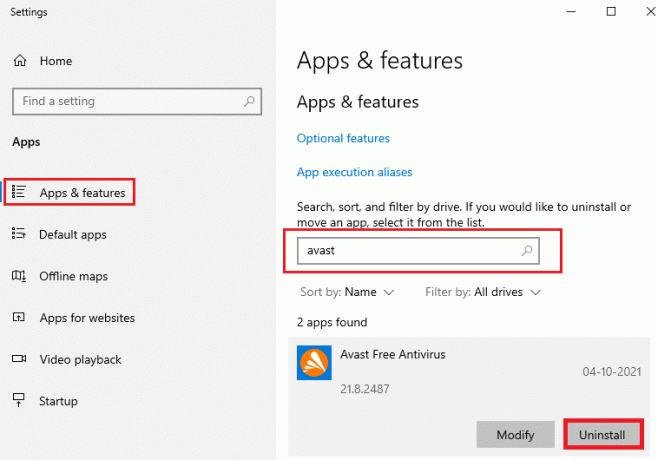
4. معالج إعداد Avast سوف تظهر على سطح المكتب الخاص بك. انقر فوق بصلح، كما هو مبين.
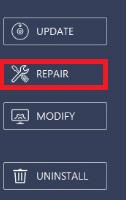
5. تخويل الإصلاح بالضغط على نعم. انتظر حتى تكتمل عملية الإصلاح وانقر فوق منتهي.
6. أخيرا، قم بإعادة تشغيل جهاز الكمبيوتر الخاص بك وتحقق من حل المشكلة.
اقرأ أيضا:5 طرق لإلغاء تثبيت Avast Antivirus تمامًا في نظام التشغيل Windows 10
الطريقة 2: أعد تثبيت Avast Free Antivirus
في بعض الأحيان ، قد تواجه مشكلة توقف تحديث Avast على نظام التشغيل Windows 10 بسبب المشكلات التي حدثت أثناء عملية التثبيت. في هذه الحالة ، يُنصح بإعادة تثبيت التطبيق ، كما هو موضح في هذه الطريقة.
الخيار 1: إلغاء التثبيت من الإعدادات
1. يطلق التطبيقات والميزات نافذة حسب التعليمات في طريقة 1.
2. انقر فوق آفاست مكافح فيروسات مجاني > الغاء التثبيت، كما هو موضح أدناه.
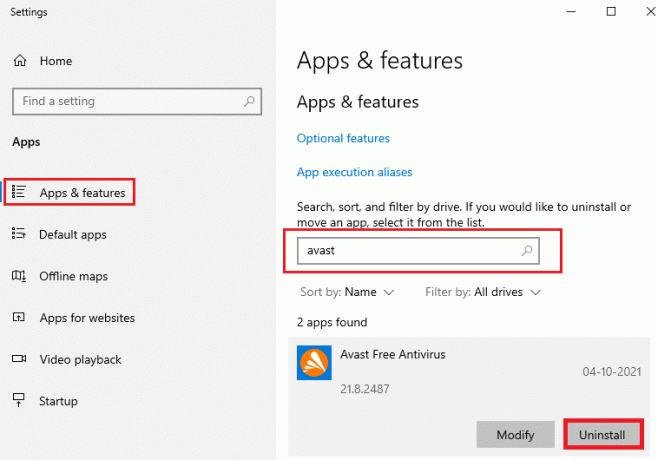
3. في ال معالج إعداد Avast ، تحديد الغاء التثبيت لفتح أداة Avast Uninstall Tool.

4. هنا ، انقر فوق اللون الأخضر الغاء التثبيت زر ، كما هو مبين.

الخيار 2: إلغاء التثبيت باستخدام برنامج إلغاء التثبيت
بالتناوب ، يمكنك أيضًا استخدام برامج إلغاء التثبيت التابعة لجهات خارجية مثل:
- برنامج الحكيم إلغاء التثبيت
- برنامج IObit Uninstaller
اتبع الخطوات الموضحة لإزالة جميع البيانات والملفات المرتبطة ببرنامج مكافحة الفيروسات Avast باستخدام Revo Uninstaller:
1. تثبيت ريفو إلغاء التثبيت منها الموقع الرسمي من خلال النقر فوق تنزيل مجاني ، كما هو مبين.

2. افتح ريفو إلغاء التثبيت، انقر فوق أفاستمضاد فيروسات مجاني & انقر فوق الغاء التثبيت، كما هو موضح أدناه.
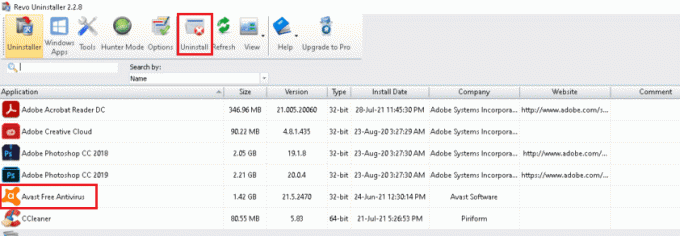
3. حدد المربع بجوار قم بعمل نقطة استعادة النظام قبل إلغاء التثبيت وانقر يكمل في موجه النوافذ المنبثقة.

4. الآن ، انقر فوق مسح لعرض جميع الملفات المتبقية في التسجيل.
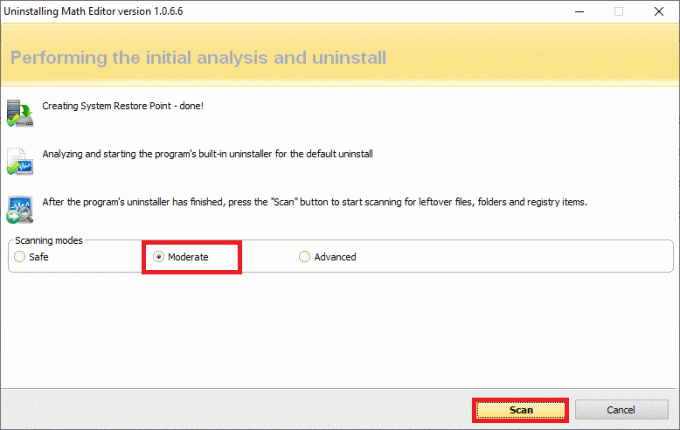
5. بعد ذلك ، انقر فوق اختر الكل، تليها حذف. ثم انقر فوق نعم في موجه التأكيد.
ملحوظة: تأكد من حذف جميع الملفات عن طريق التكرار الخطوة الخامسة.
6. موجه يفيد لم يعثر Revo Uninstaller على أي عناصر متبقية يجب عرضها ، كما هو موضح أدناه.
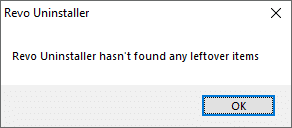
7. اعادة البدء النظام بعد حذف جميع الملفات.
قم بتثبيت Avast Free Antivirus
بعد إلغاء تثبيت Avast Free Antivirus ، اتبع الخطوات المحددة لتثبيت أحدث إصدار من Avast Antivirus مرة أخرى:
1. قم بتنزيل أحدث إصدار من آفاست مكافح فيروسات مجاني من الموقع الرسمي.

2. الآن ، انتقل إلى ملف التحميلات المجلد وافتح ملف ملف الإعداد لتثبيت أفاست مكافحة الفيروسات.
3. اختر الإعدادات حسب متطلباتك وانقر فوق التالي> تثبيت لبدء عملية التثبيت.
4 ، أخيرًا ، انقر فوق ينهي.
موصى به:
- كيفية إصلاح خطأ Git Merge
- كيفية تنزيل GIF من GIPHY
- كيفية حذف ملفات إعداد Win في نظام التشغيل Windows 10
- 8 طرق لإصلاح تثبيت Windows 10 عالقة
نأمل أن يكون هذا الدليل مفيدًا وأنك كنت قادرًا على ذلك يصلحتوقف تحديث Avast عند 99 على نظام التشغيل Windows 10. إذا كان لديك أي استفسارات أو اقتراحات ، فلا تتردد في تركها في قسم التعليقات.